Met Windows kunt u het uiterlijk van uw systeem altijd aanpassen. U kunt bijvoorbeeld de naam van uw keuze weergeven in de Windows-taakbalk net naast de digitale prikklok - gewoon voor de grap! Laten we eens kijken hoe we het kunnen aanpakken.
Weergavenaam in taakbalk in Windows 10
De tip kan vooral de jongere interesseren set. Met deze leuke tip kun je de alfabetten aanpassen die verschijnen na de tijdcijfers in de taakbalk. Zet je naam als je wilt!
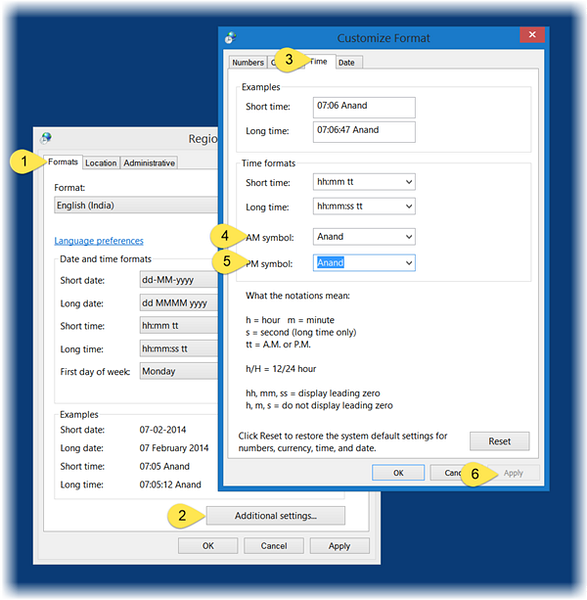
In Windows 10/8, druk op Win + X in combinatie om het Power Task-menu te openen. Kies daaruit 'Configuratiescherm'. Selecteer vervolgens Regio.
Selecteer nu in het venster 'Regio' dat op uw computerscherm verschijnt de knop 'Aanvullende instellingen'.
Kies later in het venster 'Formaat aanpassen' het tabblad 'Tijd'.
Verander hier zowel de AM- als PM-letters in elke gewenste naam.
Zorg ervoor dat het formaat dat u gebruikt "tt" bevat.
Dat wil zeggen: Tijdnotatie = uu:mm:ss tt
Klik vervolgens op Toepassen > OK.

Als de aangebrachte wijzigingen u niet bevallen, draai ze dan terug en herstel ze naar de standaardinstellingen door simpelweg op de resetknop te klikken of door deze handmatig terug te zetten naar AM en PM.
Er is een andere manier om dit te doen.
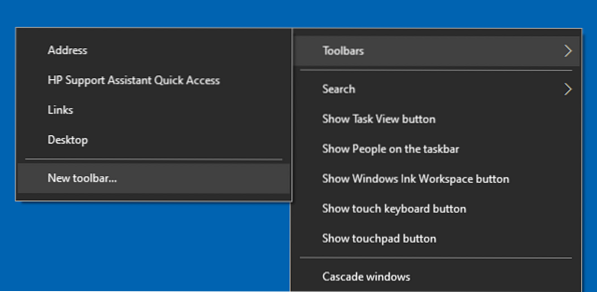
Klik met de rechtermuisknop op de Taakbalk > Werkbalken > Nieuwe werkbalk.
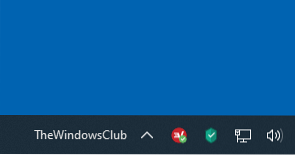
Maak een nieuwe met de gewenste naam en selecteer deze.
In Windows 7, open het Configuratiescherm, selecteer Regio en taal > tabblad Indelingen > knop Extra instellingen en selecteer vervolgens in het geopende venster Opmaak aanpassen het tabblad Tijd en volg de bovenstaande procedure.
Bekijk dit bericht om te leren hoe je de dag van de week kunt toevoegen aan de taakbalkklok en dit bericht om erachter te komen hoe je de adresbalk aan de taakbalk kunt toevoegen.
hackerman1 voegt in de opmerkingen toe:
U kunt de volgorde ook wijzigen als u "tt uu:mm:ss" invoert in Lange tijd, u krijgt uw naam links van de tijd, met een spatie ertussen. Als u invoert: "HH" in plaats van "hh", krijgt u de tijd in 24-uurs formaat.
Matthew Badhan Roy suggereert een andere manier:
Maak een map op het bureaublad met je naam. Klik vervolgens met de rechtermuisknop op de taakbalk en selecteer Werkbalk > Nieuwe werkbalk. Blader naar deze map en selecteer deze. Nu kunt u de map verwijderen. Uw naam verschijnt in de taakbalk.
Nog een leuke tip: lege mapnamen maken in Windows.

 Phenquestions
Phenquestions


